
问题
- 我住在俄罗斯,日常生活中使用三种语言:俄语、英语和日语。
- 如果您使用日语 IME,则不需要单独配备英语输入语言,日语 IME 具有直接输入模式,可让您直接输入英语。
- 我更喜欢Windows系统语言为英文,因为这样更容易使用。
在 Windows 7 中,您可以将系统语言设置为英语,并且只使用日语和俄语输入法。大多数打字都是用其中一种或两种语言进行的,因此只在两种输入语言之间切换还不错。但在三种输入语言之间切换很烦人。例如,当我用俄语输入一些内容时,切换到英语再用英语输入一些内容。如果我需要再次切换到俄语,我需要先切换到日语,所以我必须进行 2 次切换。
当我升级到 Windows 8 时,我尝试进行相同的设置,并将所有 Windows 8 风格的应用程序都设置为日语,因为 Windows 8 现在将输入语言链接到 Windows 8 风格的应用程序显示语言。我可以在高级选项中将系统显示语言覆盖为英语,但它只能将我系统的一半设置为英语,其他(Win8 风格)一半仍为日语(或其他最高优先级语言)。
这个问题不是抄袭那,您不能将日语 IME 或俄语键盘布局添加到英语显示语言中。
可能的解决方案
- 使用热键切换到特定布局。这可以解决所有问题,但我想将其作为最后的选择。
- 以某种方式使新的 Win+Space 语言切换器更像 MacOS(在不同的问题中提出)。这样就可以同时使用多种输入语言,并且大多数切换将在当前使用的两种输入语言之间进行。
- 以某种方式将 Win8 风格的应用程序的显示语言与输入语言序列分开。我想知道是否存在一些注册表黑客。
有非常相似的问题在 MS 论坛上,我再次直接向 MS 支持人员询问了这个问题。如果答案有用,我会在这里发布答案。
答案1
我使用带有 alt 死键的自定义国际键盘布局,但偶尔也会使用西班牙语、葡萄牙语或中文。所以我的情况和你差不多。由于你使用的是 Windows 8,所以这应该不是问题。
您似乎对有关 MocOS-ish 键盘布局切换的问题有一个很好的答案,您应该认真考虑它作为答案,因为我认为除了改变操作系统本身之外,就这样了。
对于 #3 — 该用户认为两者是相同的,这是错误的。显示语言和输入语言是设计上是分开的。您可以随意切换输入语言,使用 win+space 循环显示可配置的语言列表。您可以让语言设置应用于整个系统的输入,或仅适用于当前应用程序。您还可以将显示语言配置为始终与输入语言不同。
将输入设置为其他语言除了显示语言之外,单击语言首选项窗格中的高级设置,您可以从语言任务栏通知图标进入该窗格。那里有两个部分:
- 覆盖 Windows 显示语言
- 覆盖默认输入法
从第二项中选择输入法的语言偏好。
答案2
如果我理解正确的话,您想要删除英文 IME。
最顶层的语言无法删除,因此只能将其向下移动。
以下是一个例子:
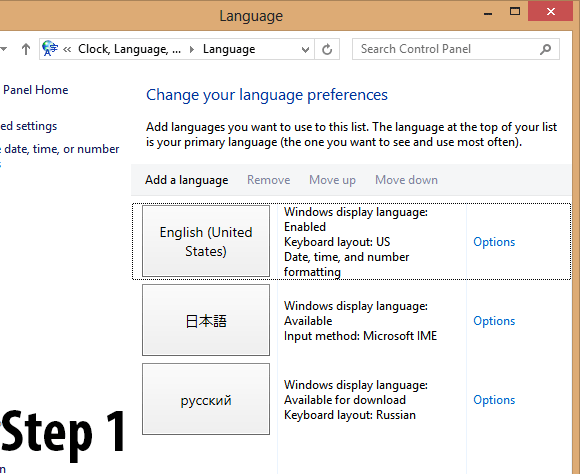
答案3
当您安装显示语言时,相关的输入法也将被安装。但似乎如果不删除相关的显示语言,您就无法删除输入法。
看起来 Windows 8 将输入语言和显示语言作为一个整体。


